Οι κάρτες γραφικών Nvidia αποτελούν πρότυπο για το Linuxλόγω των καλών ιδιόκτητων προγραμμάτων οδήγησης γραφικών. Από όλους τους άλλους παροχείς GPU, η Nvidia παρέχει αξιοπρεπή (αν και κλειστού τύπου) γραφικά προγράμματα οδήγησης που επιτρέπουν στα βιντεοπαιχνίδια να τρέχουν αρκετά καλά στην πλατφόρμα.
Παρόλα αυτά, οι GPU της Nvidia μερικές φορές υποβαθμίζονταιLinux σε σύγκριση με τα Windows, λόγω της βασικής τεχνολογίας του Linux. Ευτυχώς, είναι εύκολο να εντοπίσετε αυτά τα μειονεκτήματα από την απόδοση του εξοπλισμού μέσω του overclocking.
Υπάρχουν μερικοί τρόποι για να υπερκεραστεί η γραφική παράσταση της Nvidiaαλλά το πιο εύκολο είναι να εγκαταστήσετε το γραφικό εργαλείο GreenWithEnvy, καθώς επιτρέπει στους χρήστες να χρησιμοποιούν ένα εύκολο γραφικό περιβάλλον για να παρέχουν πληροφορίες και να υπερκεφαλίζουν τις κάρτες γραφικών Nvidia.
ΠΡΟΕΙΔΟΠΟΙΗΣΗ: μην προσπαθήσετε να αντικαταστήσετε την κάρτα γραφικών σας Nvidia εκτός αν είστε βέβαιοι ότι διαθέτετε τροφοδοτικό που μπορεί να χειριστεί τα πρόσθετα έξοδα. Για να μάθετε σχετικά με την κατανάλωση ρεύματος και για το τι είναι η ισοτιμία ενέργειας, παραθέστε τα στοιχεία σας σε αυτόν τον υπολογιστή PSU.
Εγκαταστήστε το GreenWithEnvy
Υπάρχουν μερικοί τρόποι για να εγκαταστήσετε το GreenWithEnvyΕφαρμογή Nvidia overclocking στο Linux. Σύμφωνα με τον προγραμματιστή, ο προτιμώμενος τρόπος να λειτουργήσει η εφαρμογή είναι μέσω του Flatpak. Ο λόγος για Flatpak είναι ότι το λογισμικό έρχεται έτοιμο να πάει, χωρίς να χρειάζεται να συγκεντρώσει τίποτα.
Πριν ξεκινήσουμε με τον τρόπο εγκατάστασης της εφαρμογής GreenWithEnvy με αυτόν τον τρόπο, είναι σημαντικό να μιλάμε για το χρόνο εκτέλεσης του Flatpak, διότι χωρίς αυτό δεν είναι δυνατή η εγκατάσταση και εκτέλεση αυτού του προγράμματος.
Το επίπεδο εκτέλεσης Flatpak είναι αρκετά εύκολο να εγκατασταθεί σε έναπλειοψηφία των δημοφιλών διανομών του Linux. Για να προχωρήσετε, ανοίξτε ένα τερματικό παράθυρο. Στη συνέχεια, κάντε κλικ σε αυτόν τον οδηγό εδώ για να μάθετε πώς να κάνετε τα πάντα να λειτουργούν.
Αφού ολοκληρωθεί η εγκατάσταση του Flatpak, είναι ασφαλές να εγκαταστήσετε την εφαρμογή GreenWithEnvy στο σύστημά σας Linux εισάγοντας τις ακόλουθες εντολές σε ένα παράθυρο τερματικού.

flatpak remote-add --if-not-exists flathub https://flathub.org/repo/flathub.flatpakrepo
flatpak install flathub com.leinardi.gwe
Άλλοι τρόποι για την εγκατάσταση του GreenWithEnvy
Δεν είναι δυνατή η χρήση του Flatpak και πρέπει να χρησιμοποιήσετε τοΕφαρμογή GreenWithEnvy στο σύστημά σας; Τυχερός για σας, ο προγραμματιστής καθιστά αρκετά εύκολο να εγκαταστήσετε το πρόγραμμα σε μια ευρεία ποικιλία διανομών του Linux, συγκεντρώνοντάς το από την πηγή.
Η καταγραφή προγραμμάτων από την πηγή στο Linux αρχίζει απόεγκαθιστώντας όλα τα αρχεία εξάρτησης που απαιτούνται για την κατασκευή του λογισμικού χωρίς σφάλματα. Για να ενεργοποιήσετε αυτές τις εξαρτήσεις, ξεκινήστε ένα παράθυρο τερματικού και εισαγάγετε τις εντολές που αντιστοιχούν στο λειτουργικό σύστημα που χρησιμοποιείτε αυτήν τη στιγμή.
Ubuntu
sudo apt install git meson python3-pip libcairo2-dev libgirepository1.0-dev libglib2.0-dev libdazzle-1.0-dev gir1.2-gtksource-3.0 gir1.2-appindicator3-0.1 python3-gi-cairo appstream-util
Debian
sudo apt-get install git meson python3-pip libcairo2-dev libgirepository1.0-dev libglib2.0-dev libdazzle-1.0-dev gir1.2-gtksource-3.0 gir1.2-appindicator3-0.1 python3-gi-cairo appstream-util
Arch Linux
Στο Arch Linux, δεν χρειάζεται να ασχοληθείτε με την εγκατάσταση dependencies χειροκίνητα για το GreenWithEnvy. Αντ 'αυτού, δημιουργήστε και εγκαταστήστε το πακέτο AUR σε ένα τερματικό με τις παρακάτω εντολές.
sudo pacman -S git base-devel git clone https://github.com/trizen/trizencd trizenmakepkg -sritrizen -S gwe
Μαλακό καπέλλο
sudo dnf install desktop-file-utils git gobject-introspection-devel gtk3-devel libappstream-glib libdazzle libnotify meson python3-cairocffi python3-devel python3-pip redhat-rpm-config
OpenSUSE
Δυστυχώς, ο προγραμματιστής δεν περιγράφει εξαρτήσεις για εγκατάσταση για το OpenSUSE. Δοκιμάστε να χρησιμοποιήσετε τις εξαρτήσεις Fedora παραπάνω, καθώς είναι παρόμοιες. Ή, αν αυτά δεν λειτουργούν, κολλήστε στην απελευθέρωση του Flatpak.
Με τις εξαρτήσεις που έχουν ληφθεί μέριμνα, να οικοδομήσουμε και να εγκαταστήσουμε το GreenWithEnvy από τον πηγαίο κώδικα χρησιμοποιώντας τις ακόλουθες εντολές τερματικού.
git clone --recurse-submodules -j4 https://gitlab.com/leinardi/gwe.git cd gwe git checkout release pip3 install -r requirements.txt meson . build --prefix /usr ninja -v -C build ninja -v -C build install
Τέλος, εγκαταστήστε το πακέτο Nvidia-xconfig στο σύστημά σας και, στη συνέχεια, χρησιμοποιήστε το για να ρυθμίσετε τη GPU σας σε λειτουργία overclocking.
Ubuntu
Υποθέτοντας ότι χρησιμοποιείτε τα πιο πρόσφατα προγράμματα οδήγησης Nvidia GPU στο Ubuntu, το nvidia-xconfig app πρέπει να εγκατασταθεί.
Debian
sudo apt-get install nvidia-xconfig
Arch Linux
ο nvidia-xconfig πακέτο έρχεται με τα προεπιλεγμένα προγράμματα οδήγησης Nvidia στον Arch, οπότε δεν χρειάζεται να το εγκαταστήσετε ως ξεχωριστό πακέτο.
Μαλακό καπέλλο
sudo dnf install nvidia-xconfig
OpenSUSE
Το πακέτο nvidia-xconfig περιλαμβάνεται στα προγράμματα οδήγησης OpenSUSE Nvidia.
sudo nvidia-xconfig --cool-bits=12
Overclock με το GreenWithEnvy
Overclocking μια κάρτα γραφικών είναι ένα δύσκολο πράγμα. Σε γενικές γραμμές, είναι καλύτερο να κάνετε τσιμπήματα σε μικρές αυξήσεις. Για καλύτερα αποτελέσματα, ακολουθήστε μαζί με τον οδηγό και μην αποκλίνετε αν δεν είστε ειδικός!
Για να ξεκινήσετε το overclocking, ξεκινήστε το GreenWithEnvyστον υπολογιστή σας Linux. Μόλις ανοίξει η εφαρμογή, ρίξτε μια ματιά στη θερμοκρασία της κάρτας. Παρακολουθήστε τα στατιστικά για λίγο για να βεβαιωθείτε ότι δεν περάσει το "SLOWDOWN TEMP" ή το "SHUTDOWN TEMP."
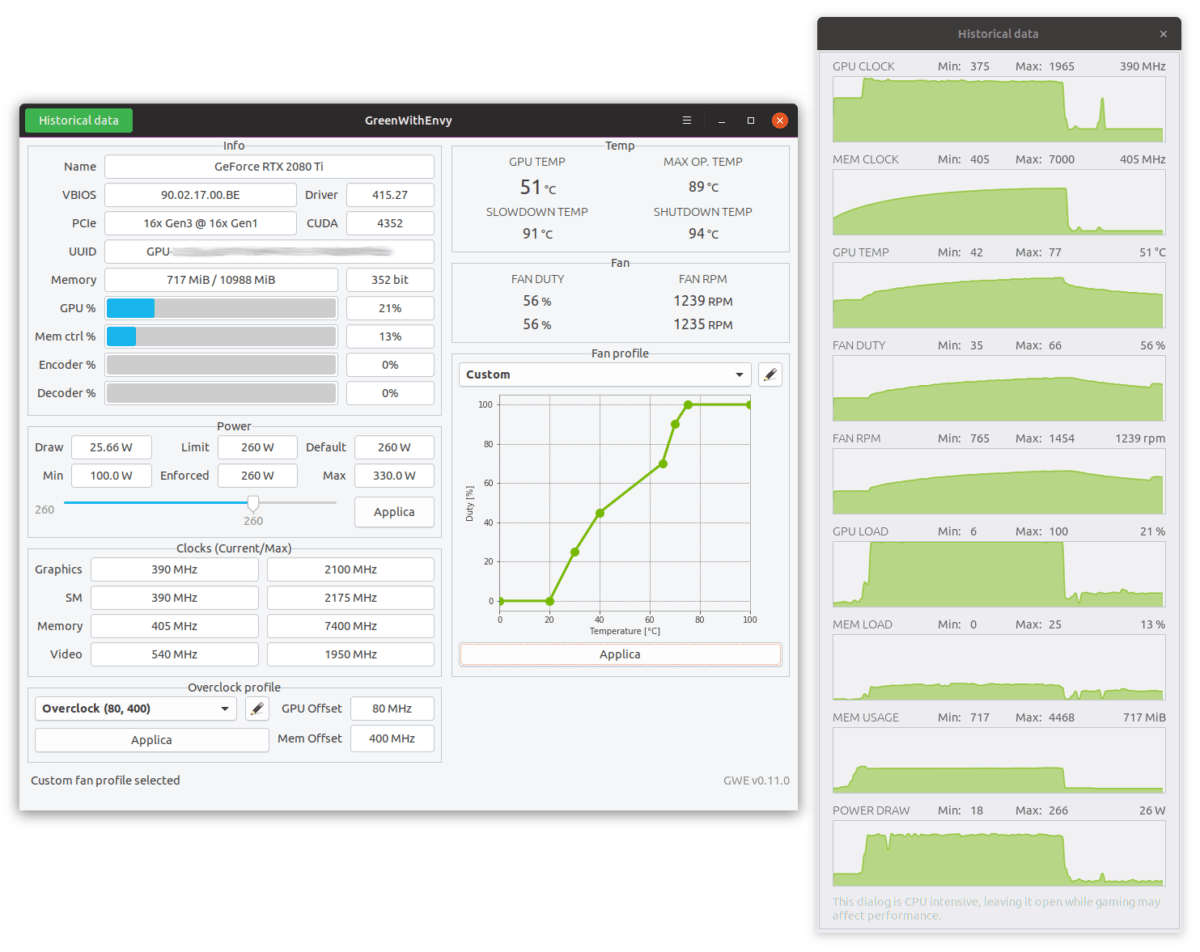
Υποθέτοντας ότι οι θερμοκρασίες είναι καλές, μετακινηθείτε προς τα κάτωστην ενότητα "Ισχύς". Στη συνέχεια, χρησιμοποιήστε το ποντίκι για να σύρετε το ρυθμιστικό προς τα πάνω κατά περίπου 5% και κάντε κλικ στο κουμπί "εφαρμογή". Για παράδειγμα, εάν η ισχύς σας είναι ρυθμισμένη στο 120, μετακινήστε τη στο 125.
Χρησιμοποιήστε τον υπολογιστή σας για λίγο και κάντε κάτιγραφικά εντατική όπως η παρακολούθηση ενός βίντεο HD ή η εκτέλεση ενός βιντεοπαιχνιδιού και η εκτίμηση αν όλα λειτουργούν σταθερά. Εάν δεν υπάρχουν προβλήματα, μην διστάσετε να αυξήσετε την ισχύ κατά 5-10%.
Επαναφέρετε την overclock
Δυστυχώς με την overclock σας; Ανοίξτε την εφαρμογή GreenWithEnvy στην επιφάνεια εργασίας του Linux και εντοπίστε την ενότητα "Ισχύς". Μετά από αυτό, κοιτάξτε προς το ρυθμιστικό και επαναφέρετε την προεπιλογή.
Σημείωση: δεν είστε σίγουροι ποια είναι η προεπιλογή; Είναι η κατακόρυφη γραμμή στο ρυθμιστικό.
Αφού ρυθμίσετε την τροφοδοσία στην προεπιλογή στο ρυθμιστικό, κάντε κλικ στο κουμπί "εφαρμογή" για να επιβεβαιώσετε τις αλλαγές.








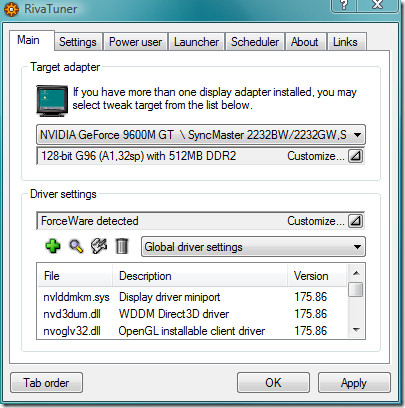




Σχόλια